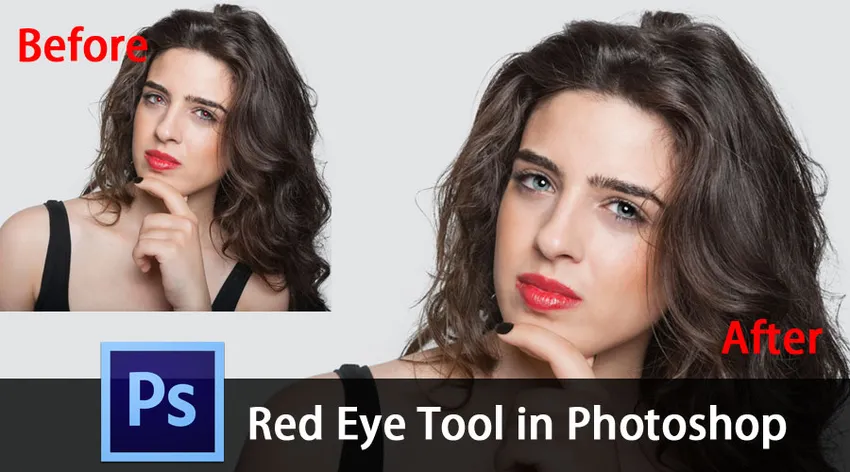
Introduction à Red Eye Tool dans Photoshop
Adobe Photoshop est un logiciel d'édition d'images raster développé par Adobe Inc. Photoshop est considéré comme le leader des logiciels d'édition d'images. Ce logiciel permet aux utilisateurs de recadrer, redimensionner, manipuler, corriger les couleurs et animer des images numériques. Un grand nombre d'outils et de fonctionnalités sont fournis dans Photoshop qui permet aux utilisateurs de modifier leurs images pour les rendre attrayantes et efficaces. Vous avez peut-être entendu parler de l'œil rouge sur les photos. C'est l'apparence courante des pupilles rouges sur les photographies couleur des yeux des humains ou des animaux. Cela se produit lorsque la photo est prise à l'aide de lampes de poche. La lumière du flash se reflète dans la rétine et l'appareil photo capte cela, ce qui entraîne la couleur rouge dans les yeux. Photoshop nous permet de supprimer cet effet yeux rouges en utilisant ses fonctionnalités. Un outil yeux rouges est un outil convivial qui nous permet de supprimer les effets yeux rouges qui apparaissent sur les photos. Aujourd'hui, nous allons discuter de l'outil yeux rouges et à travers cet article, vous apprendrez à utiliser l'outil yeux rouges. Le fonctionnement est expliqué avec des exemples pour une meilleure compréhension. Dans cette rubrique, nous allons en savoir plus sur l'outil Red Eye dans Photoshop.
Comment utiliser l'outil yeux rouges?
Commençons par la sélection de l'outil yeux rouges. L'identification de l'emplacement de l'outil est la première étape. Pour cela, localisez la barre d'outils dans le côté gauche de l'espace de travail et dans la barre d'outils, recherchez le menu d'outils de guérison ponctuelle avec un symbole en forme de pansement. Après avoir sélectionné l'outil de guérison ponctuelle, vous pouvez voir plus de sélections apparaissent. Sélectionnez l'outil yeux rouges au bas de la liste.
Vérifiez l'image ci-dessous, qui vous montre la barre d'outils et le menu d'outils de guérison ponctuelle. En cela, vous pouvez voir l'outil Yeux rouges en bas de la liste.

Pour expliquer le fonctionnement de l'outil yeux rouges, j'ai sélectionné une image d'un enfant aux yeux rouges. Pour démarrer l'essai, ouvrez l'image dans votre logiciel Photoshop comme indiqué dans l'image ci-dessous.
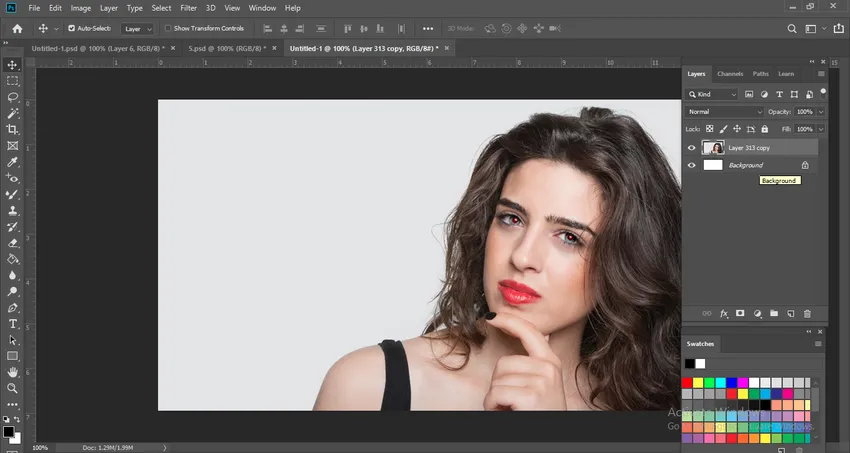
Avant de passer aux étapes suivantes, vous devez définir les valeurs de la taille de la pupille et de la quantité d'assombrissement. Ceux-ci sont répertoriés en haut de l'espace de travail. Mettez les deux valeurs comme 50% car c'est la valeur par défaut et la plupart des yeux rouges peuvent être supprimés avec ces valeurs. Voir l'image ci-jointe qui vous montre les options de taille de pupille et de quantité de noircissement.

Il existe deux façons de supprimer les yeux rouges à l'aide de Photoshop. La première méthode consiste à cliquer simplement sur la pupille rouge après avoir sélectionné l'outil yeux rouges et Photoshop sélectionnera automatiquement la zone rouge et supprimera la couleur rouge. Il s'agit de la méthode la plus simple et la plus utilisée. Voir l'image ci-dessous, vous pouvez voir que l'outil yeux rouges est placé dans la pupille de couleur rouge.
AVANT.

Dans l'image ci-dessous, vous pouvez voir l'image finale dans laquelle Photoshop détecte automatiquement la couleur rouge et change la couleur en noir naturel.
APRÈS

Une autre méthode pour supprimer les yeux rouges consiste à sélectionner manuellement la zone affectée et à permettre à Photoshop de détecter la couleur rouge. Ceci est effectué lorsque vous avez besoin de plus de contrôle sur la couleur et pour indiquer à Photoshop où se trouve l'emplacement exact. Dans cette méthode, après avoir sélectionné l'outil yeux rouges, allez dans la zone affectée et cliquez et faites glisser autour des yeux pour effectuer la sélection. Cela permettra au logiciel d'identifier l'emplacement et de supprimer la couleur rouge.
Voir les images ci-jointes qui montrent la sélection de la zone affectée et l'élimination des yeux rouges en utilisant la deuxième méthode,
AVANT

APRÈS

Pour supprimer complètement les yeux rouges dans une image compliquée, vous devrez peut-être utiliser la combinaison des méthodes ou vous devrez appliquer l'une des méthodes plusieurs fois. Continuez à les appliquer jusqu'à ce que la couleur rouge soit éliminée. Ainsi, vous pouvez supprimer complètement les yeux rouges.
Conclusion
Les yeux rouges peuvent facilement ruiner une belle image. Nous avons tous connu le mauvais effet des yeux rouges d'une manière ou d'une autre. Mais à travers cet article, nous avons trouvé un excellent remède à cela. Photoshop a tout pour rendre une photo plus belle. Grâce à l'outil yeux rouges, nous pouvons facilement réparer la photo et supprimer la couleur rouge et rendre l'œil naturel.
Cette fonctionnalité est très simple à utiliser. Même les débutants peuvent également effectuer cette fonction d'édition sans aucune complication. Cela vous aidera à améliorer l'apparence de vos photos personnelles. Photoshop est disponible sur ordinateur et sur téléphone portable. Vous pouvez même utiliser l'outil yeux rouges dans votre combiné.
Article recommandé
Cela a été un guide pour l'outil Red Eye dans Photoshop. Ici, nous avons discuté des étapes pour utiliser l'outil Red Eye dans Photoshop et comment supprimer les yeux rouges. Vous pouvez également consulter l'article suivant pour en savoir plus -
- Outil de ligne dans Photoshop
- Installez Adobe Photoshop
- Commandes Adobe Photoshop
- Photoshop est-il gratuit?